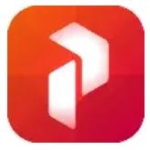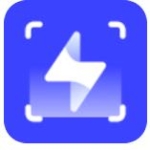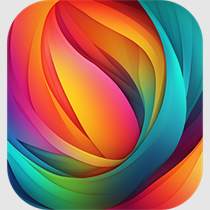- 谷歌浏览器无法更新解决办法 02-02 09:52
- 谷歌浏览器提示无法从该网站添加插件怎么办 01-23 12:03
- 谷歌浏览器怎么批量下载图片 01-23 11:46
- 谷歌浏览器恢复已关闭的网页的方法 01-22 14:41
- 谷歌浏览器清除缓存功能在哪里 01-21 17:19
- 谷歌浏览器怎么开启无痕模式 01-21 16:50
- 谷歌浏览器怎么重置 12-30 11:00
- 谷歌浏览器怎么修改浏览器字号大小 12-30 10:57
谷歌浏览器(Google Chrome)是一款免费好用的搜索软件,界面设计简单明了,为用户们提供了巨大的便利。那么,谷歌浏览器如何开启安全保护呢?这里为大家带来谷歌浏览器开启安全保护的方法介绍,想了解的小伙伴快一起来看看吧!
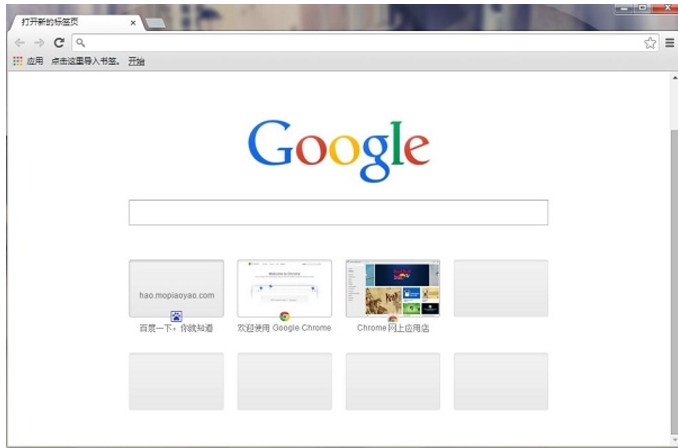
第一步
在谷歌浏览器的右上角,你会看到一个由三个点组成的图标(通常称为“菜单按钮”或“更多操作按钮”)。点击这个图标,会弹出一个下拉菜单。
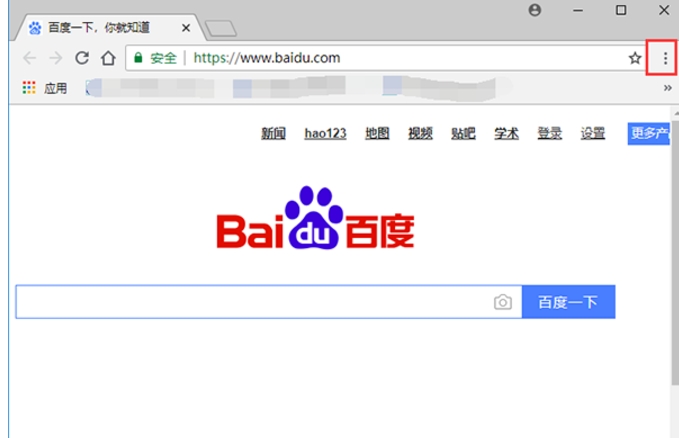
第二步
在下拉菜单中,找到并点击“设置”选项。这将打开谷歌浏览器的设置页面。
第三步
在设置页面中,滚动到底部或在左侧边栏找到并点击“隐私和安全”(Privacy and security)选项。这将带你进入隐私和安全设置页面。
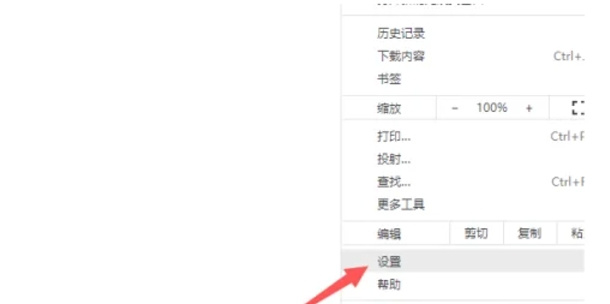
第四步
在“隐私和安全”设置区域内,查找并点击“安全”(Security)或“安全浏览”(Security settings)选项。这将显示与安全相关的设置选项。
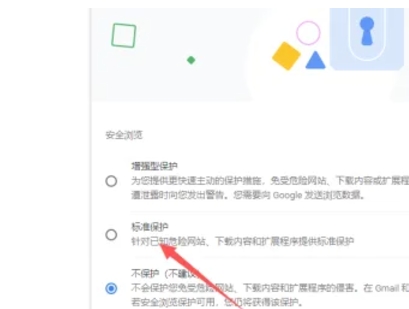
第五步
在安全设置里,找到“安全浏览”(Safe Browsing)或“标准保护”(Standard protection)选项。通常,标准保护已经启用,但你可以检查并确保它已打开。如果你想要更强的保护,可以选择“增强型保护”(Enhanced protection)并勾选相关选项。这将启用更强级别的安全防护,例如阻止更多恶意软件和网络钓鱼攻击。
第六步
完成以上步骤后,关闭或离开设置页面。此时,谷歌浏览器的安全保护功能应该已经生效。
256.69MB / 2025-12-01
2.49MB / 2025-12-01
16.73MB / 2025-12-01
141.81MB / 2025-12-01
83.81MB / 2025-12-01
0.50MB / 2025-12-01
41.65MB
2025-12-01
22.32MB
2025-12-01
2.47MB
2025-12-01
1.06MB
2025-12-01
329.43MB
2025-12-01
256.69MB
2025-12-01
84.55MB / 2025-09-30
248.80MB / 2025-07-09
2.79MB / 2025-10-16
63.90MB / 2025-11-06
1.90MB / 2025-09-07
210.99MB / 2025-06-09
374.16MB / 2025-10-26
京ICP备14006952号-1 京B2-20201630 京网文(2019)3652-335号 沪公网安备 31011202006753号违法和不良信息举报/未成年人举报:legal@3dmgame.com
CopyRight©2003-2018 违法和不良信息举报(021-54473036) All Right Reserved